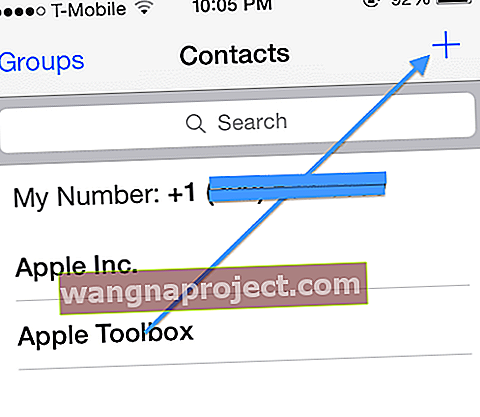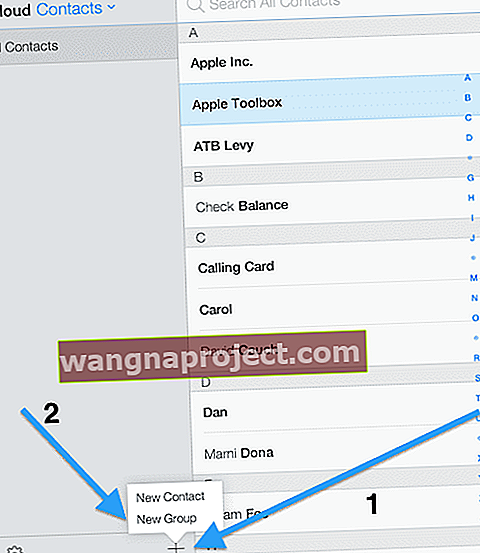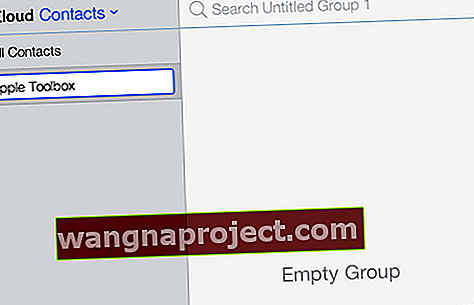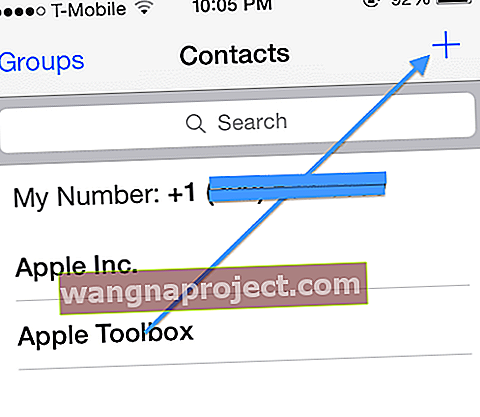Створення груп контактів - це швидкий спосіб охопити купу людей без необхідності додавати кожен контакт у поле Кому по одному. Після створення все, що вам потрібно зробити, це ввести ім’я цієї групи контактів, і всі імена та пов’язана інформація магічно заповнюються!
Ви можете організувати свої контакти, створивши групи, де ви зможете зібрати кілька контактів під одним ім’ям, наприклад, робота, футбольна команда або сім’я.
Ви можете зробити це безпосередньо за допомогою iCloud. Коли ви створюєте груповий контакт за допомогою контактів на iCloud.com, ця група синхронізується на всіх ваших пристроях, увійшовши за допомогою одного і того ж ідентифікатора Apple.
Цей підручник передбачає, що ви ввімкнули контакти iCloud на вашому iPhone, iPad або iPod touch ( Налаштування Apple ID> iCloud> Контакти ).
Як створити групу на iCloud
- На своєму комп’ютері (Mac або ПК) відвідайте iCloud.com і увійдіть до iCloud, використовуючи свій Apple ID та пароль. Якщо у вас немає доступу до комп’ютера, перегляньте цю статтю
- Торкніться Контакти, потім натисніть кнопку Додати (+) і виберіть "Нова група" у меню, що з'явиться
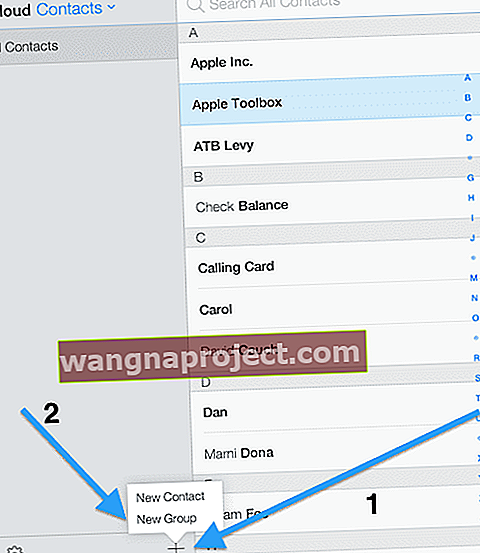
- Введіть ім'я нової групи та натисніть клавішу повернення або клацніть де-небудь за межами поля, щоб зберегти його
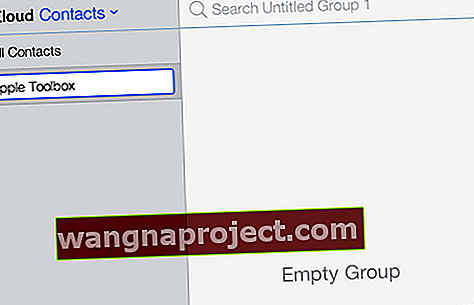
- Ви можете створити скільки завгодно груп. Групи відображаються в алфавітному порядку на бічній панелі ліворуч
- Щоб змінити назву групи, двічі клацніть на ній і введіть нову назву в текстове поле
Як додати контакти до своєї групи
Тепер ви створили групу, але вона порожня.
Щоб додати контакти до нього, виконайте наведені нижче дії (ви також можете додати контакти до своєї групи, використовуючи також пристрій iOS, див. Нижче):
- Клацніть Усі контакти
- Тепер виберіть один або кілька контактів (клацніть клавішу Shift або клавішу Command, щоб вибрати кілька контактів) зі списку «Всі контакти», а потім перетягніть їх до щойно створеної групи.

Якщо у вас більше однієї групи, ви можете додати контакт до кількох груп.
Як змінити назву групи або видалити її
Видалити групу легко. Для цього (a) просто виберіть групу, яку ви хочете видалити, потім натисніть клавішу Delete або (b) виберіть групу, потім натисніть піктограму Settings / options і виберіть Delete.

Зверніть увагу, що видалення групи не видаляє контакти під нею.
Щоб змінити назву групи, просто двічі клацніть назву групи, яку потрібно змінити, а потім введіть нову назву.
Також зауважте, що ви не можете видалити групу «Всі контакти».
Як видалити контакт у своїй групі
Якщо ви хочете видалити контакт зі своєї групи, виберіть групу, потім контакт, який потрібно видалити, або (a) натисніть клавішу Delete або (b) клацніть піктограму Settings / options і виберіть Delete.

Зауважте, що видалення контакту з групи не видаляє його зі списку «Всі контакти». Це просто вилучає його з групи.
Тепер перевірте свій пристрій iOS.
- Ваші нові контакти групи повинні синхронізуватися автоматично на всіх ваших пристроях
- Тепер відкрийте програму Контакти на iPad, iPhone або iPod touch, торкніться Групи (якщо групи не відображається, просто торкніться знака оновлення)


Як додати контакт до своєї групи за допомогою iPhone або iPad
Як я вже говорив вище, ви можете додавати контакти до групи за допомогою свого пристрою iOS.
Вам не потрібно входити у свій обліковий запис iCloud кожного разу, коли ви хочете додати контакти. Зробити це:
- Запустіть програму Контакти на вашому iPhone або iPad
- Торкніться Групи
- Виберіть назву групи, до якої потрібно додати контакт, а потім натисніть Готово
- Тепер додайте контакт, натиснувши знак (+), і додайте свої контактні дані